
2025-04-02 09:06:08来源:meihuatou 编辑:佚名
在使用wps office进行文档编辑时,添加新的一页是常见的操作需求。无论是撰写报告、制作简历还是编辑小说,掌握这一技巧都能让你的工作效率大大提升。下面,我们就来详细讲解一下如何在wps中添加新的一页,让你的文档编辑之旅更加顺畅。
对于熟悉键盘操作的用户来说,使用快捷键是最快捷的方式。
1. 定位光标:首先,将光标移动到你想添加新页的位置。这可以是文档的末尾,也可以是某一页的特定位置。
2. 使用快捷键:按下`ctrl + enter`组合键,wps将立即在当前光标位置插入一个新页。
这种方法简单快捷,尤其适合需要频繁添加页面的用户。
如果你更喜欢使用鼠标操作,或者对快捷键不太熟悉,那么通过菜单命令来添加新页也是个不错的选择。
1. 定位光标:同样,先将光标移动到你想添加新页的位置。
2. 打开插入菜单:在wps的菜单栏中,找到并点击“插入”选项。
3. 选择空白页:在插入菜单中,找到“空白页”选项并点击。wps将立即在当前光标位置插入一个新页。
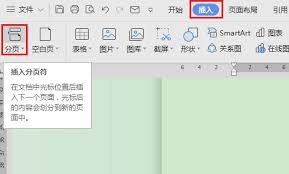
这种方法直观易懂,适合所有水平的用户。
除了上述两种方法,你还可以通过调整页面布局来间接实现添加新页的效果。
1. 定位光标:将光标移动到你想添加新页的位置。
2. 调整页面布局:在wps的“页面布局”菜单中,你可以找到与分页相关的选项,如“分隔符”。通过选择适当的分隔符(如“下一页”),你可以在当前位置插入一个分页符,从而实现添加新页的效果。
这种方法虽然稍微复杂一些,但提供了更多的分页控制选项,适合需要精细调整页面布局的用户。
在添加新页的过程中,有些用户可能会遇到一些常见问题。比如,新页的位置不正确、分页符显示异常等。为了避免这些问题,你可以注意以下几点:
- 确保光标在正确的位置。
- 在使用分隔符时,选择适合的分页类型。
- 如果遇到分页符显示异常的情况,可以尝试更新wps到最新版本或重启软件。
通过以上方法和小贴士,相信你已经掌握了在wps中添加新一页的技巧。无论是快捷键操作、菜单命令操作还是页面布局操作,都能让你的文档编辑更加高效和便捷。现在,就打开wps试试吧!